Unikey – bộ gõ tiếng Việt
Giới thiệu
Unikey là chương trình bàn phím tiếng Việt phổ biến nhất trên Windows. Phần lõi xử lý tiếng Việt UniKey Input Engine cũng được sử dụng trong các chương trình bàn phím mặc định của các hệ điều hành Linux, Mac OS X và đặc biệt là tất cả các thiết bị dùng iOS (iPhone, iPad). UniKey Input Engine có mã nguồn mở theo giấy phép GNU General Public License.
Unikey.org là website chính thức duy nhất của phần mềm UniKey. Tác giả không chịu trách nhiệm về tất cả các website khác lấy tên hoặc phân phối sản phẩm UniKey.
Lưu ý trước khi tải Unikey
Anh Phạm Kim Long, tác giả của bộ gõ tiếng Việt nổi tiếng Unikey xác nhận rằng chỉ có một website chính thức đó là Unikey.org tất cả những trang khác đều là giả mạo, có thể kể đến như trang Unikey.vn cũng cho tải trực tiếp Unikey nhưng có thể là không chính chủ. Một bài viết của VnExpress nói về “Unikey.vn là giả mạo, có dấu hiệu cài mã độc lên máy tính…” bạn có thể xem tại đây.
Việc dùng một bộ gõ không chính chủ sẽ rất nguy hiểm. Nó có thể chứa virus, malware, keylogger xâm hại đến máy tính hoặc lưu trữ toàn bộ những gì mà bạn gõ, bao gồm cả mật khẩu của các tài khoản, thông tin ngân hàng,…
Cách kiểm tra Unikey chính chủ hay “pha ke”
Bạn nên xem hướng dẫn này trước khi cài và chạy UniKey lần đầu tiên để đảm bảo phiên bản bạn cài là chính chủ. Chứng thực UniKey với chữ ký điện tử thì chắc chắn bạn đang dùng bản UniKey sạch, xuất phát từ tác giả.
Bước 1: Bạn nhấp chuột phải vào UnikeyNT.exe > Properties.
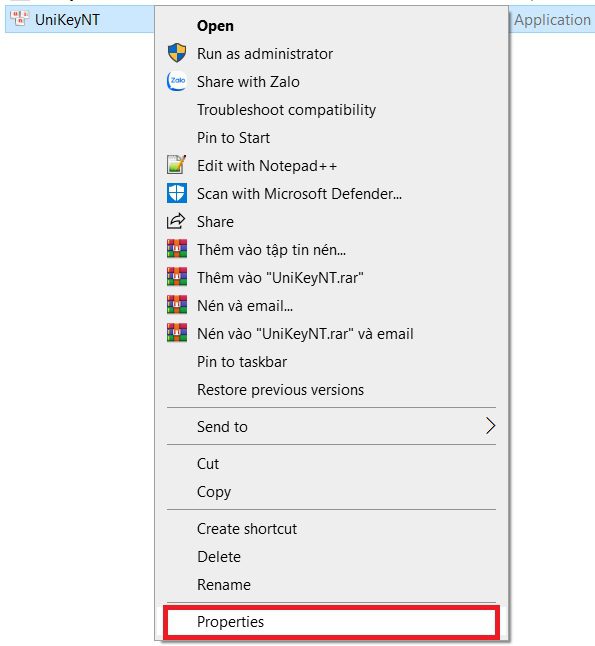
Bước 2: Sau khi nhấn chọn Properties sẽ xuất hiện một hộp thoại bạn chọn thẻ Digital Signatures và bấm nút Details.
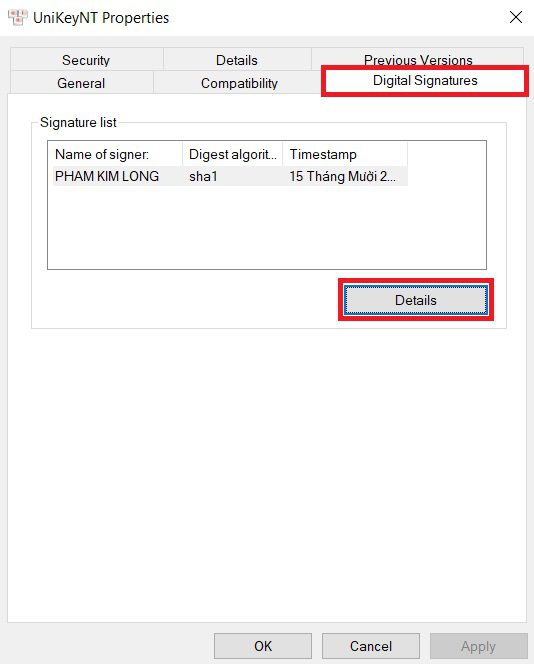
Bước 3: Nhấn chọn mục View Certificate.
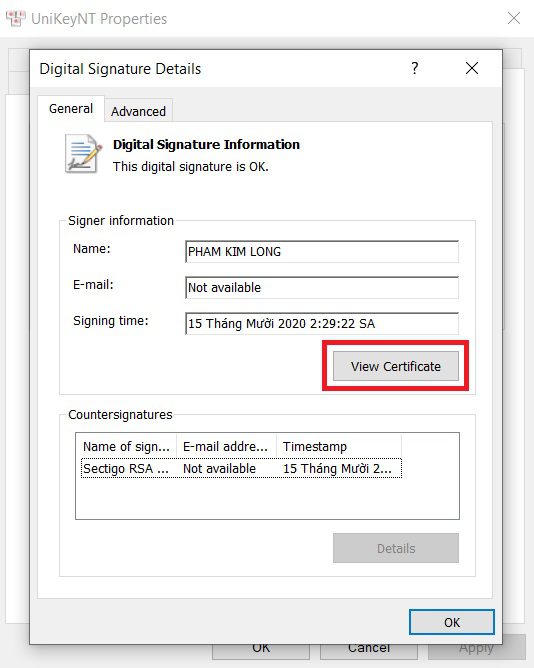
Bước 4: Nếu bạn thấy bảng thông tin cuối cùng là Certificate với những nội dung như hình dưới đây thì chắc chắn bạn đang dùng bản UniKey chính chủ.
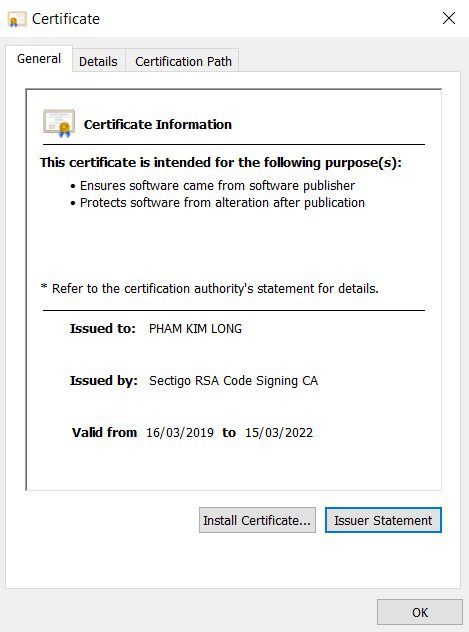
Hướng dẫn tải và cài đặt
Đầu tiên bạn nên xem máy mình đang chạy Windows 32bit hay 64bit để chọn bản phiên bản phù hợp.
Bước 1: Nhấp phải chuột vào biểu tượng This PC > Properties.
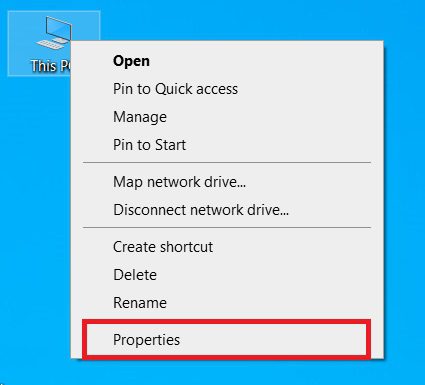
Bước 2: Xem máy bạn đang chạy 64bit hay 32bit tại dòng System type. Nếu x64 là (64bit), x86 là (32bit).
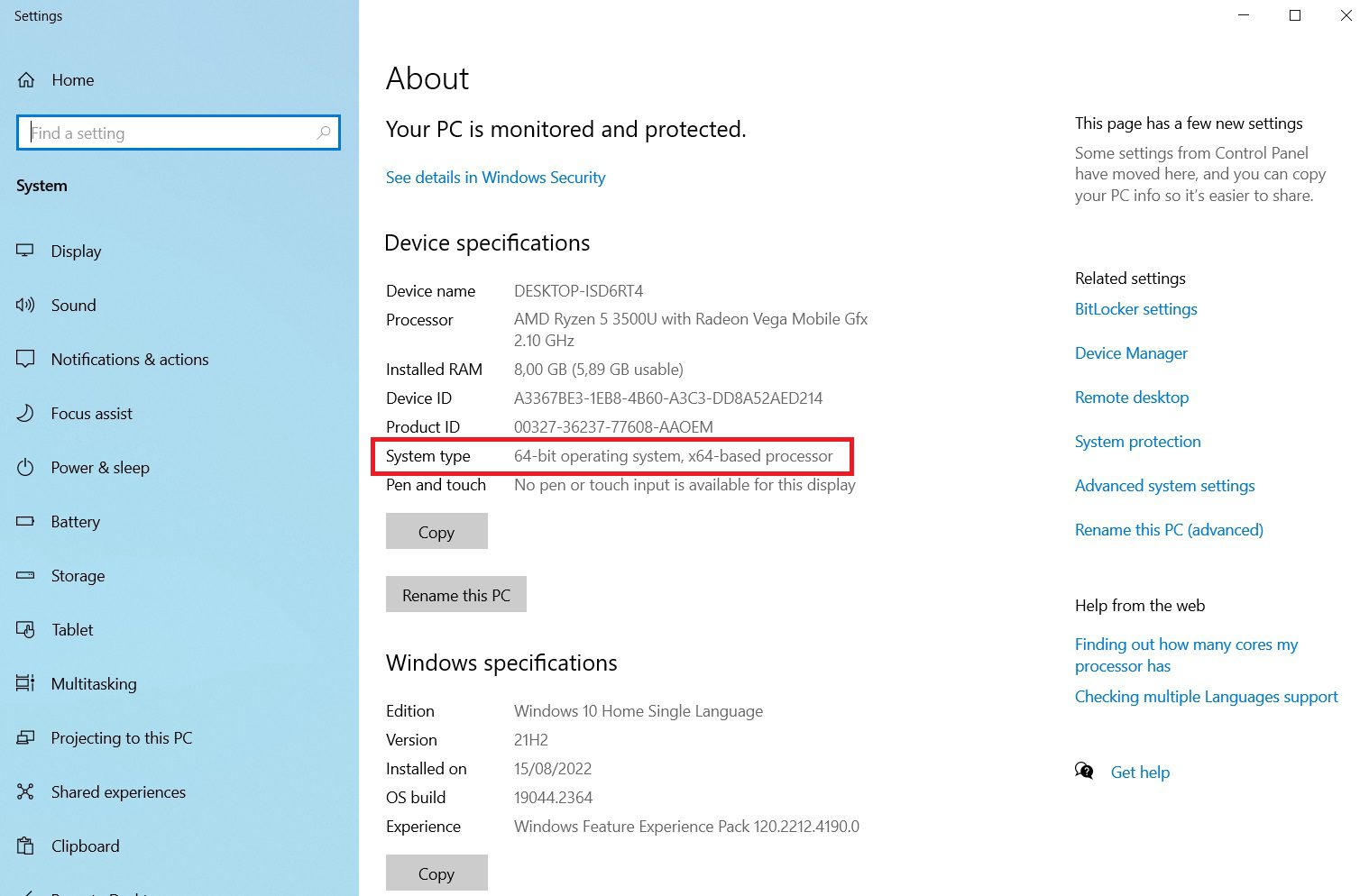
Bước 3: Như trên ảnh ở bước 2 máy mình hiện tại đang là 64bit nên mình sẽ tải phiên bản 64bit. Tải Unikey tại đây.
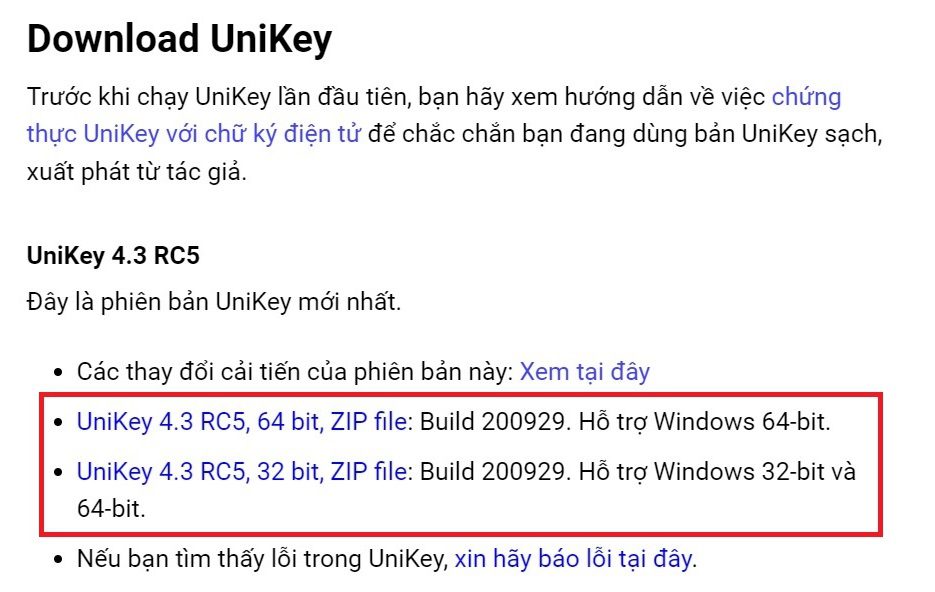
Bước 4: Sau khi tải về ta tiến hành giải nén.
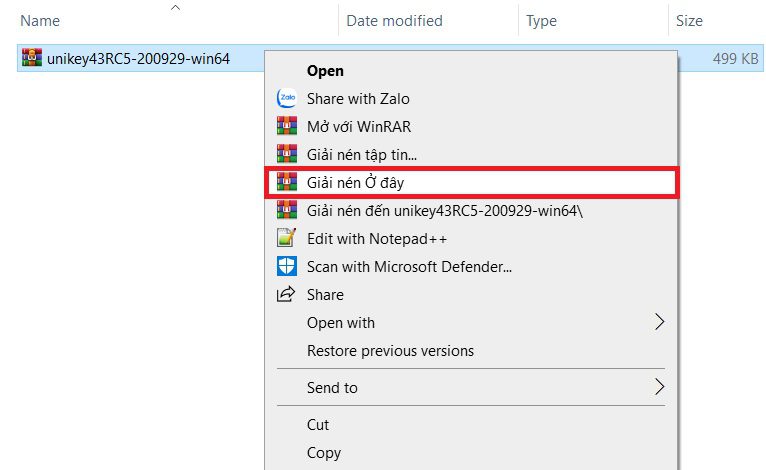
Bước 5: Sau khi giải nén ta nhấp đúp vào file UnikeyNT.exe để chạy chương trình.

Bước 6: Đây là giao diện của Unikey. Bạn có thể chỉnh lại kiểu gõ phù hợp với mình (ở đây mình dùng kiểu gõ là VNI).
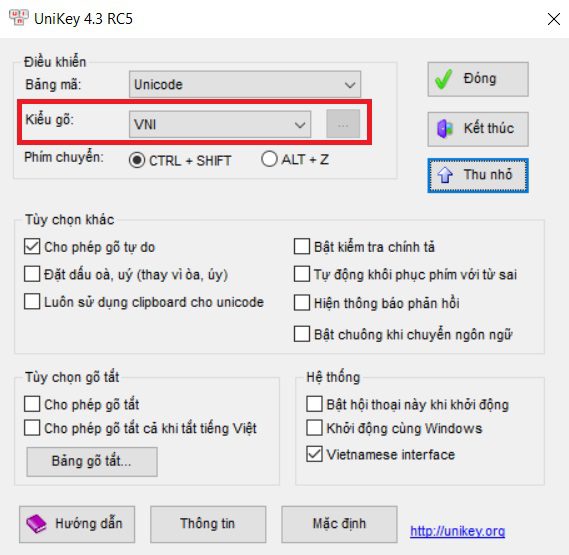
Bước 7: Bạn cũng có thể tạo Shortcut ngoài màn hình Desktop để tiện sử dụng.
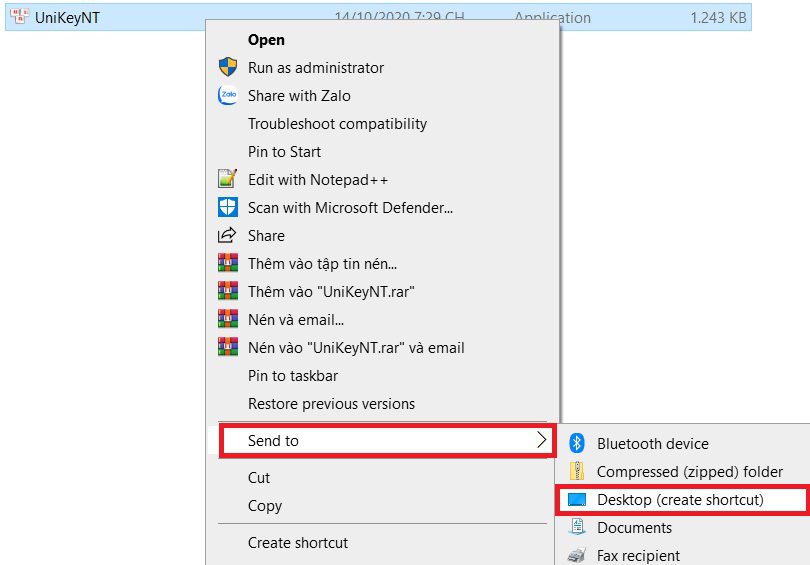
Lời kết
Trên đây là cách giúp bạn phân biệt phần mềm gõ tiếng Việt UniKey chính chủ và giả mạo cũng như cách tải và cài đặt Unikey. Nếu có vấn đề gì bạn có thể để lại bình luận ở phía dưới bài viết nhé.

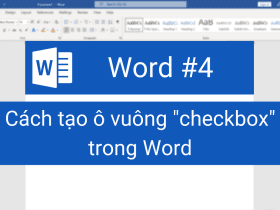

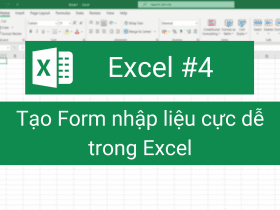



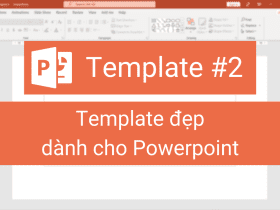
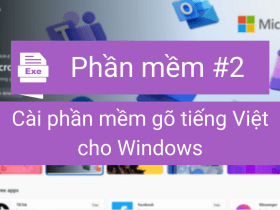
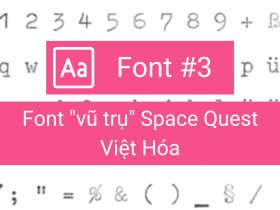


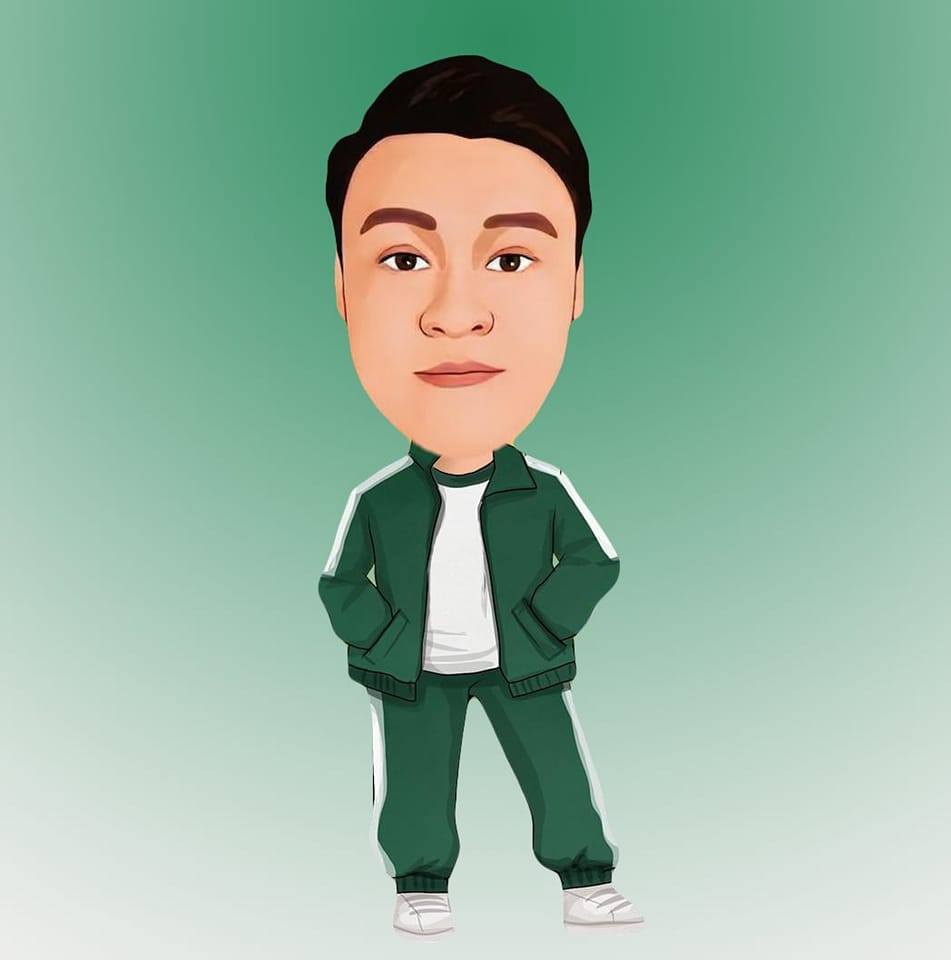
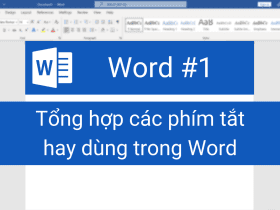
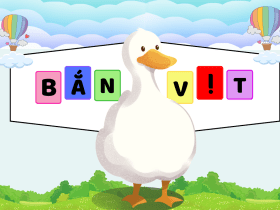
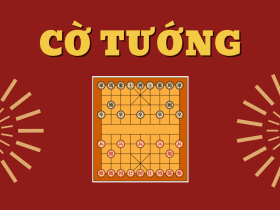
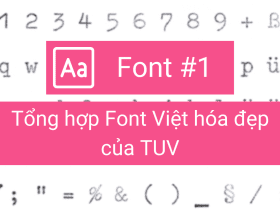
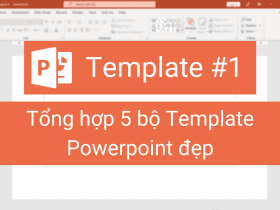
Để lại bình luận